AirPrint'i Kullanarak Faks Gönderme
AirPrint'i kullanarak bir yazıcıdan faks gönderebilirsiniz.
Faks göndermek için yazıcınızı bilgisayarınıza ekleyin.
Ortamı Kontrol Etme
Önce ortamınızı kontrol edin.
-
AirPrint çalışma ortamı
macOS kullanan bir bilgisayar.
 Not
Not- Desteklenen işletim sistemi sürümleri hakkında bilgi için, Ana Sayfa'yı tıklatıp modelinize ilişkin Çevrimiçi El Kitabı'nın üst sayfasına geri dönün ve "Özellikler" bölümünü aratın.
-
Gereksinim
Bilgisayar ve yazıcınız doğru şekilde bağlanmalıdır.
Bilgisayara Yazıcı Ekleme
-
Sistem Ayarları (System Settings) öğesini açın ve Yazıcılar ve Tarayıcılar (Printers & Scanners) öğesini seçin
-
Yazıcı listesini görüntülemek için Yazıcı, Tarayıcı veya Faks Ekle... (Add Printer, Scanner or Fax...) öğesini tıklatın.
-
Bonjour Çok İşlevli (Bonjour Multifunction) model adıyla görüntülenen yazıcıyı seçin.
 Not
Not- Yazıcı görüntülenmezse, aşağıdakileri kontrol edin.
- Yazıcı açık olmalıdır.
- Güvenlik yazılımının güvenlik duvarı işlevi kapalı olmalıdır.
- Yazıcı ya erişim noktasına ya da doğrudan bilgisayara bağlı olmalıdır.
- Yazıcı görüntülenmezse, aşağıdakileri kontrol edin.
-
Kullan (Use) öğesinden Güvenli AirPrint (Secure AirPrint) veya AirPrint seçeneğini belirleyin.
-
Kullan (Use) listesinden Canon XXX series ("XXX" model adıdır) öğesini seçin.
Faks Gönderme
 Not
Not
- Yalnızca siyah beyaz aktarım desteklenir.
-
Yazıcının açık olduğundan emin olun.
-
Uygulamada, faks olarak gönderilecek belgeyi açın.
-
Yazdır iletişim kutusunu açın.
Yazdır iletişim kutusunu açmak için, genellikle uygulama yazılımının Dosya menüsünde Yazdır... öğesini seçersiniz.
-
Yazıcı (Printer) listesinden Canon XXX series - Fax ("XXX" model adıdır) öğesini seçin.
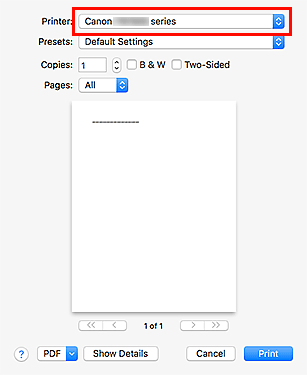
-
FAKS kağıdı ayarlarını gerektiği gibi belirleyin.
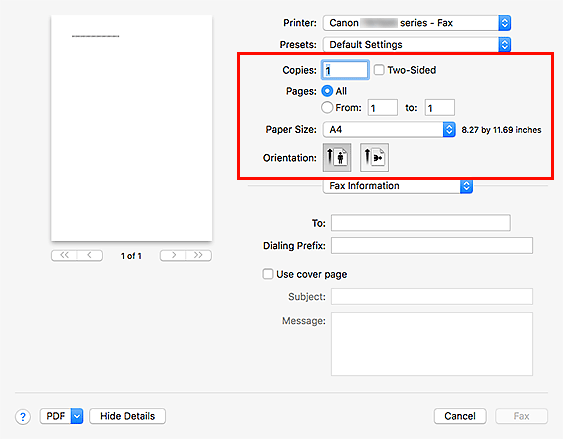
-
Kime (To) bölümüne faks/telefon numaralarını girin.
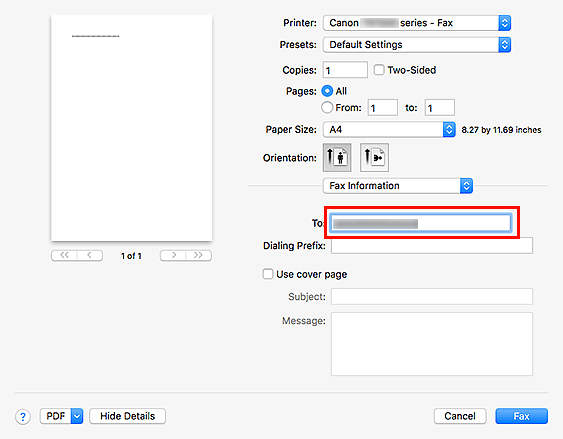
Bir alan kodu belirtecekseniz, kodu Alan Kodu (Dialing Prefix) bölümüne girin ve kapak sayfası ayarlarını gerektiği gibi belirleyin.
-
Faks (Fax) seçeneğini tıklatın.
Numara otomatik olarak aranır ve faks gönderilir.
 Not
Not- Faks göndermeyi iptal etmek için yazıcının Durdur (Stop) düğmesine basın.
Otomatik Tekrar Arama
Faks gönderilemezse (örneğin, alıcı meşgulken), yazıcının otomatik tekrar arama ayarına göre numara otomatik olarak tekrar aranır.
Otomatik tekrar aramayı etkinleştirebilir veya devre dışı bırakabilirsiniz. Otomatik tekrar aramayı etkinleştirirseniz, maksimum yeniden arama girişimi sayısını ve yazıcının yeniden arama girişimleri arasında beklediği süreyi belirtebilirsiniz.
 Not
Not
- Otomatik tekrar aramayı iptal etmek için, tekrar arama başlayana dek bekleyip ardından yazıcının Durdur (Stop) düğmesine basın.
- Daha fazla ayrıntı için, Ana Sayfa'yı tıklatıp modelinize ilişkin Çevrimiçi El Kitabı'nın üst sayfasına geri dönün ve "FAKS ayarları" bölümünü aratın.
